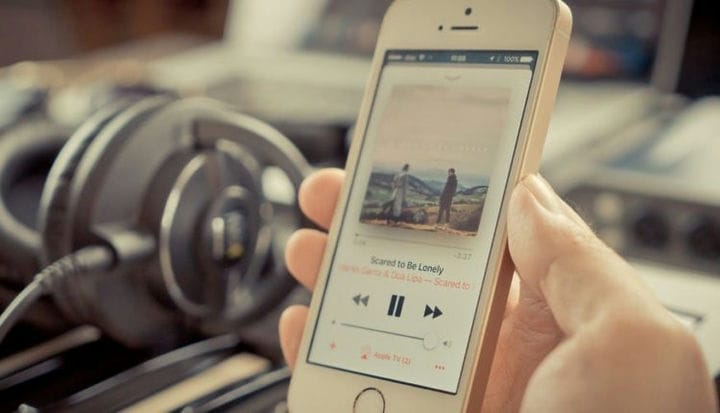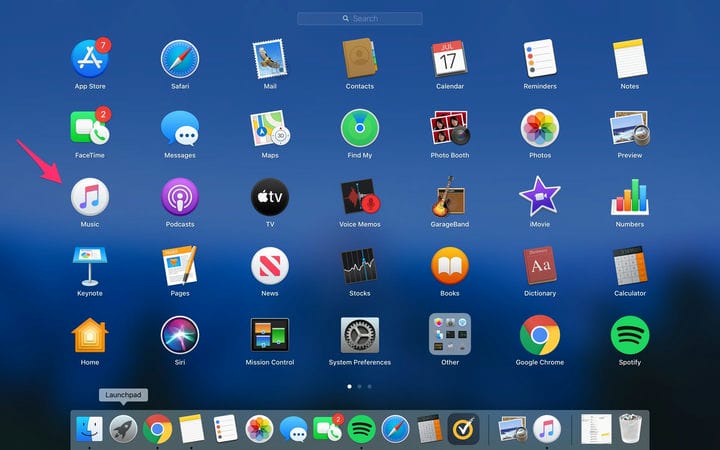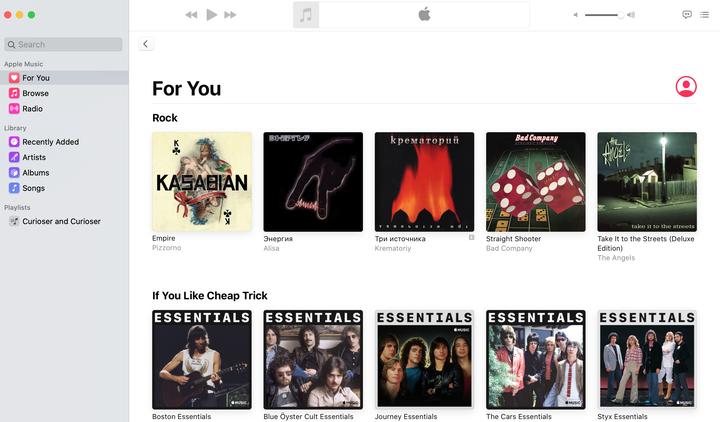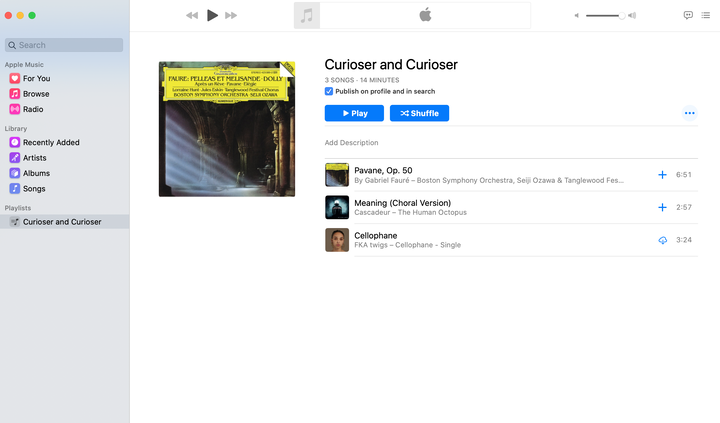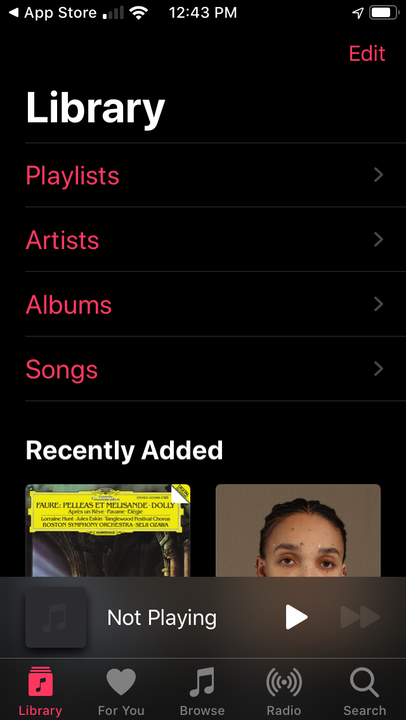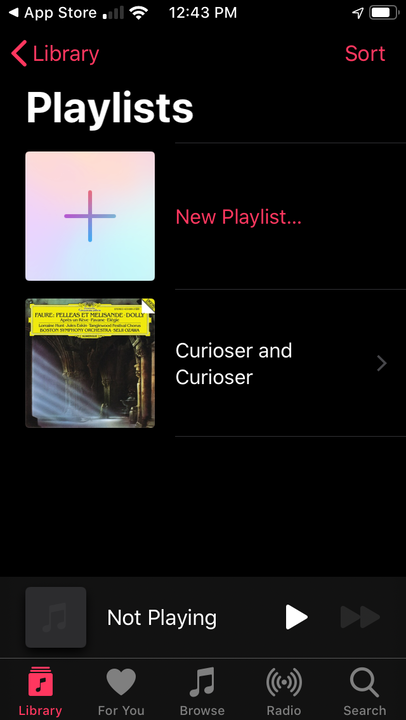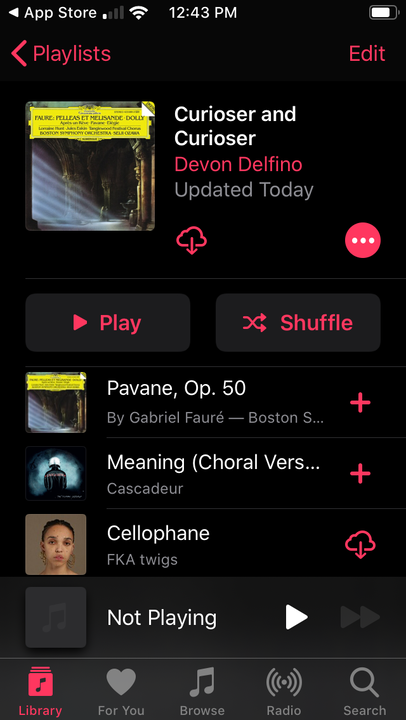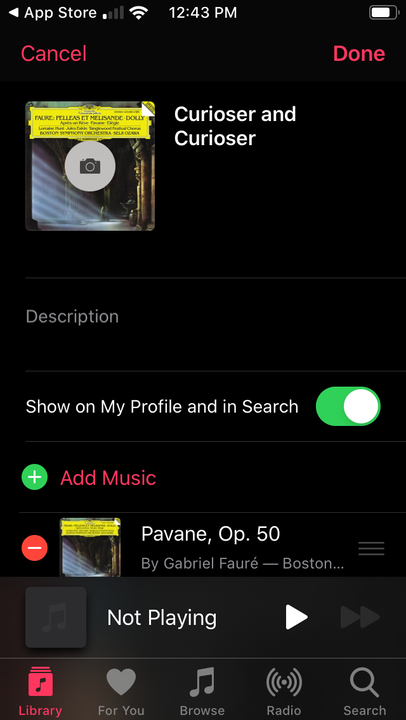Как сделать плейлист приватным в приложении Apple Music
- Вы можете легко сделать общедоступный плейлист частным в Apple Music, удалив его из своего профиля и сделав недоступным для других пользователей в поиске.
- Метод, который вы будете использовать, зависит от устройства, которое вы используете для доступа к своей учетной записи Apple Music.
Делиться своими музыкальными пристрастиями с друзьями, семьей и даже с другими любителями музыки может быть весело, но иногда вы не хотите, чтобы все знали, что вы недавно слушали. В этом случае может пригодиться создание приватного плейлиста.
В Apple Music этот процесс прост, но имейте в виду, что он может различаться в зависимости от используемого вами устройства. Вот как сделать плейлист Apple Music приватным на вашем компьютере или мобильных устройствах iOS и Android.
Как сделать плейлист Apple Music приватным на компьютере
1. Запустите приложение Apple Music на рабочем столе.
Вы можете открыть приложение Apple Music в доке или через Finder.
2. Выберите свой плейлист на левой боковой панели.
Вы можете найти сохраненные плейлисты в разделе «Библиотека».
3. Снимите флажок «Публиковать в профиле и в поиске».
Найдите эту опцию под названием плейлиста и количеством песен.
Как сделать плейлист Apple Music приватным на мобильном устройстве
1. Откройте приложение Apple Music.
2. Коснитесь вкладки «Библиотека».
3. Выберите «Плейлисты».
Вам нужно будет только нажать значок «Библиотека», если ваше приложение не открывает эту вкладку автоматически.
4. Нажмите на плейлист, который хотите сделать приватным.
Вы также можете создать список воспроизведения из этого меню.
5. Выберите «Изменить» в правом верхнем углу экрана.
Вы можете просмотреть все свои песни, в том числе загруженные.
6. Отключите параметр «Показывать в моем профиле и в поиске».
Когда вы успешно сделаете список воспроизведения приватным, переключатель станет серым.